- Forfatter Lauren Nevill [email protected].
- Public 2023-12-16 18:54.
- Sist endret 2025-01-23 15:23.
Etter å ha fullført hovedfasen av å opprette det første nettstedet, velge det første domenet og den første hostingleverandøren, er det bare den siste fasen av hele prosessen - overføring av nettstedet fra den lokale serveren til Internett.
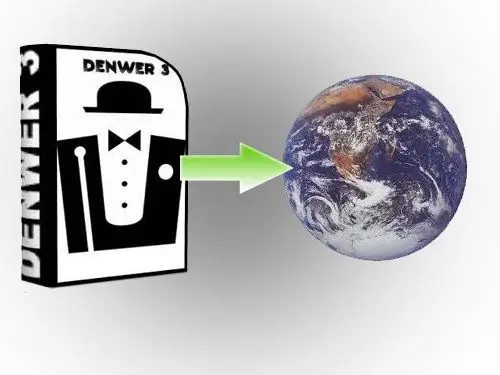
Bruksanvisning
Trinn 1
Algoritmen for overføring av CMS som fungerer med en MySQL-database er nesten den samme hvis du jobber med WordPress, Joomla eller phpBB. Det er veldig enkelt å overføre et nettsted fra en lokal server til en hosting. Det viktigste er forarbeidene. Hvis det gjøres riktig, er overføringen rask og enkel. Hvert vertsfirma som gir plass til et nettsted på serveren, har sitt eget grensesnitt, som du må lære deg å jobbe med. Du vil få tilgang til din personlige konto, der du kan administrere nettstedet ditt. For forskjellige verter kan disse personlige kontoene være veldig forskjellige fra hverandre: fra utseendet og navnene på seksjoner til kommandoer og funksjonalitet.
Steg 2
Du trenger: FTP-tilgang - vanligvis blir denne tilgangen gitt av en vert, eller du kan opprette denne forbindelsen selv i din personlige konto. Det er nødvendig for å laste opp alle filene på nettstedet som er på datamaskinen din til serverens server. MySQL-database - vanligvis opprettes den av verten selv og sender brukernavnet og passordet til den, ellers må du opprette en ny database i din personlige konto på egen hånd. Hvis du selv trenger å opprette en forbindelse eller base, vil det i den nødvendige delen være spesielle kommandoer for dette og tilhørende instruksjoner.
Trinn 3
Det viktigste før du overfører et nettsted er at du må kjenne dataene for å koble til vertsserveren. For FTP-tilkobling må du vite navnet på serveren du vil koble til via FTP. For eksempel: ftp.your_domain.ru, ftp.host_domain.ru, XX. XXX. XX. XXX - noen tall, brukernavn, passord. For å koble til MySQL-databasen - navnet på databasen, brukernavnet, passordet (navnet på databasen kan være den samme som brukernavnet. Når du har FTP-tilkoblingsdata og FTP-klient installert, åpner du programmet og oppretter en ny forbindelse.
Trinn 4
En av de vanskeligste stadiene er overføringen av MySQL-databasen (informasjonslagring). Lagringen har form av en tabell, der hver celle er ansvarlig for å lagre en bestemt type informasjon. På din lokale maskin ligger databasen din på https:// localhost / tools / phpmyadmin / - dette er en universell adresse. Grensesnittet der du vil jobbe med databasen kalles phpMyAdmin.
Trinn 5
Du bør vite hvilken mappe du trenger å overføre nettstedet til. Vanligvis finner du informasjon om dette på vertsnettstedet i hjelpedokumentasjonen. Som regel kan mappen som nettstedet skal ligge i ha følgende navn: publichtmlpublic_htmlwwwpublic_www
Trinn 6
Nettstedet må flyttes til mappen. Dobbeltklikk på mappen vil åpne den (i Total Commander). Mappen vil være tom, eller den kan inneholde en enkelt fil - index.html (avhengig av hosting-leverandøren). Hvis det er en slik fil, kan du gjerne slette den. Velg alle filer og klikk på "Kopier" -knappen. Mappeoverføring starter.
Trinn 7
Redigering av konfigurasjonsfilen er et av de viktigste trinnene i prosessen med å overføre et nettsted til hosting. Hvert CMS har sin egen konfigurasjonsfil, som inneholder viktig informasjon: - MySQL Database Name; - Logg inn for å koble til MySQL Database; - Passord til MySQL Database.
Trinn 8
WordPress-konfigurasjonsfilen heter wp-config.php, den samme filen heter configuration.php i Joomla, og bare config.php i phpBB. Konfigurasjonsfilen ligger i roten til nettstedet. Du kan redigere den før noen av trinnene ovenfor.
Trinn 9
Dette fullfører overføringen av nettstedet. Nå er den tilgjengelig på Internett, du kan skrive adressen i adressefeltet i nettleseren din. Overføringen av nettstedet tar ikke mer enn 10 minutter, bortsett fra det tidspunktet mappene kopieres til verten.






